在 Windows 10 上,出现错误“缺少 Asus ACPI 驱动程序,请安装 Asus ACPI 驱动程序”。经常出现。大多数情况下,发生这种情况是因为 Windows 10 与提供热键服务的 ACPI 驱动程序不兼容。如果您遇到此问题,请不要惊慌。可以使用下面列出的两种方法之一来纠正错误。
什么是 ACPI 驱动程序?
华硕ACPI(高级配置和电源接口)电源管理规范由东芝、微软和英特尔创建,负责促进Windows操作系统和具有PnP(即插即用)和电源管理功能的硬件之间的通信。例如,当计算机进入休眠模式时,Windows 操作系统使用 ACPI 协议来调节内部硬件设备的电源。
建议阅读:如何修复华硕笔记本电脑触摸板不工作
方法一:卸载华硕热键
华硕热键似乎与华硕驱动程序发生冲突。此问题将来会得到解决,但在更新推出之前,专家建议暂时删除华硕热键应用程序。步骤如下:
步骤一:按 Win + X 启动 Windows 电源菜单,然后从列表中选择控制面板。
步骤2:单击“控制面板”框中的“程序”图标,然后单击“程序和功能”。
步骤3:将出现一个应用程序列表,您必须在其中找到并单击华硕热键,然后单击卸载按钮。
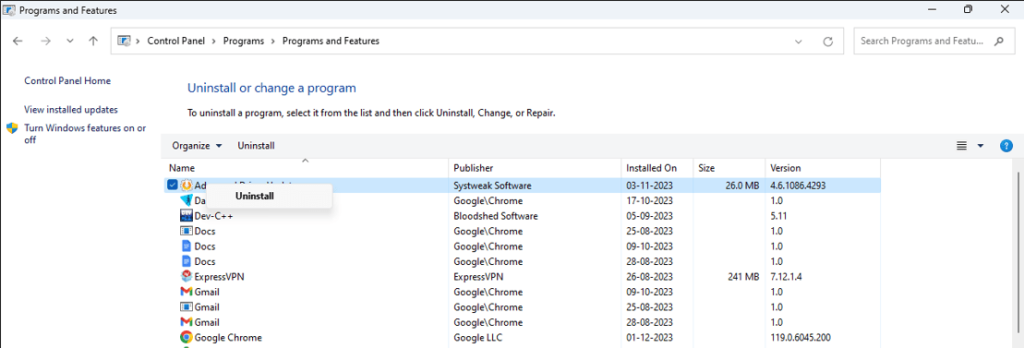
第4步:重新启动您的电脑并检查问题是否已解决。
方法2:更新ACPI驱动程序
解决 Windows 10 中 ACPI 驱动程序问题的下一个方法是更新驱动程序。有两种方法可以更新驱动程序。我们在这里解释了这两种方法:
使用设备管理器
设备管理器是一个内置工具,可帮助 Windows 用户更新 PC 中的驱动程序。以下是使用该工具的步骤:
步骤一:按 Windows + R 打开“运行”框。
步骤2:输入“devmgmt.msc”并单击“确定”按钮,设备管理器将打开。
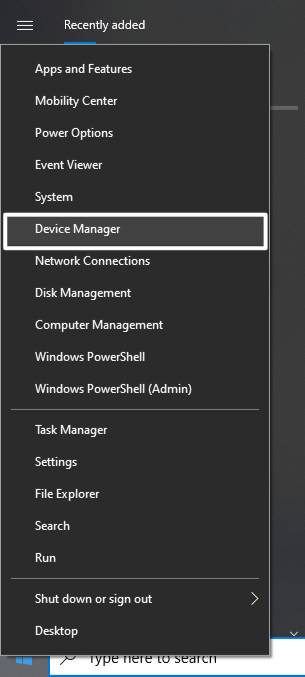
步骤3:在驱动程序列表中,查找 ACPI 驱动程序并右键单击它以显示上下文菜单。
第4步:从列表中选择“更新驱动程序”,然后按照屏幕上的说明完成驱动程序更新。
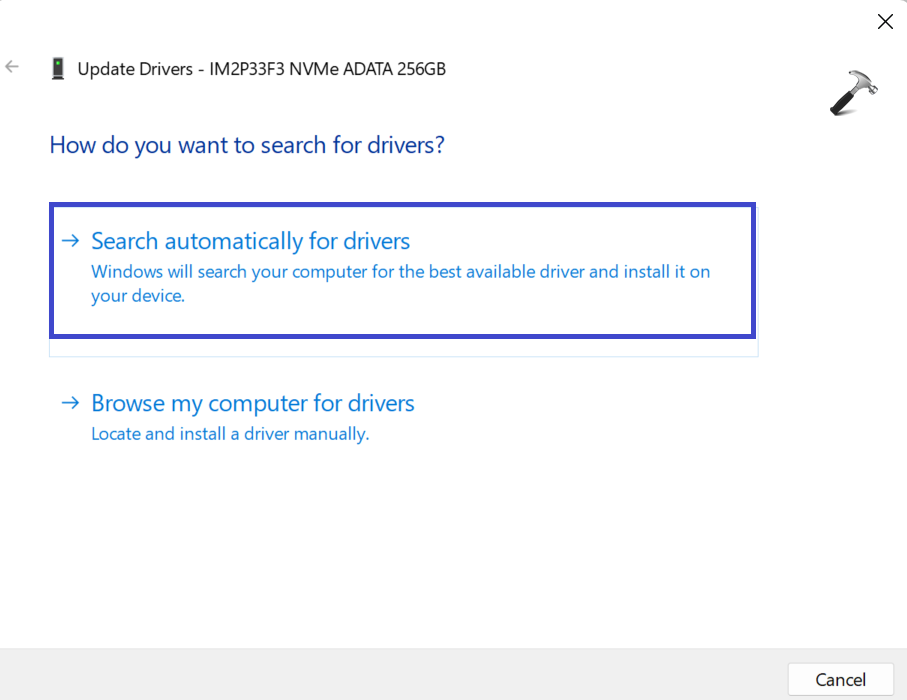
第5步:更新驱动程序后重新启动电脑以使更改生效。
使用智能驾驶员护理
还有一种更简单的替代方法来更新驱动程序,那就是使用第三方驱动程序更新程序,例如 Smart Driver Care。以下是使用此应用程序的步骤:
步骤一:单击下面提供的“下载”按钮下载 Smart Driver Care,或使用官方链接获取此应用程序。
步骤2:下载应用程序安装程序后,双击启动它并按照说明安装应用程序。
步骤3:安装应用程序后,打开应用程序并单击“扫描驱动程序”按钮。
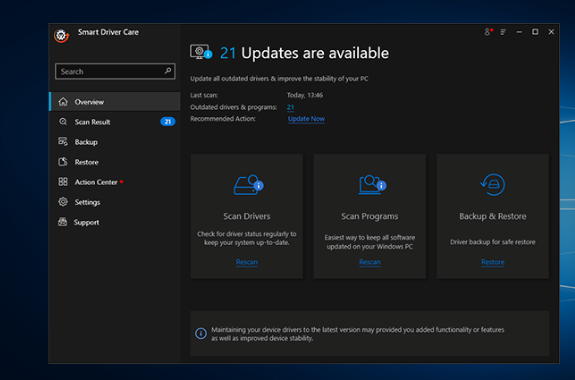
第4步:扫描完成后,屏幕上将显示驱动程序异常列表。
第5步:找到 ACPI 驱动程序并单击其旁边的更新链接。
第6步:等待驱动程序更新过程完成,然后重新启动电脑。
关于如何修复 Windows 10 中的华硕 ACPI 驱动程序问题的最终说法
如果您的设备因华硕 ACPI 驱动程序丢失错误而遇到问题,上述补救措施可能会有所帮助。根据您的需要使用它们来解决您电脑上的问题。
如果您遇到任何其他问题或遇到困难,请在评论中告诉我们;我们很乐意提供帮助。您还可以在以下位置找到我们Facebook,叽叽喳喳,YouTube,Instagram,翻转板, 和兴趣.
